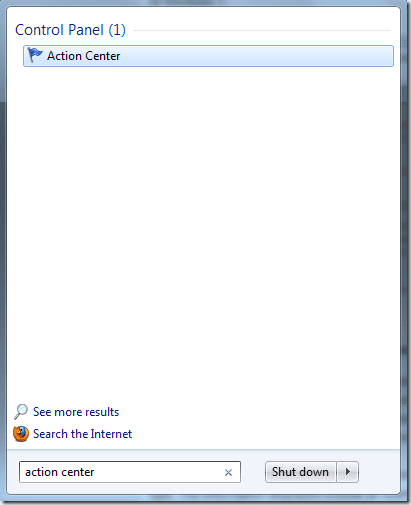Analysez et corrigez les problèmes de Windows 7 avec Reliability Monitor
moniteur de fiabilité est un outil de Windows que Microsoft a commencé à proposer avec Windows Vista. Il s’agit d’une version discrète de l’Observateur d’événements dont nous avons parlé dans notre article sur l’heure de clôture. Vous pouvez vérifier les problèmes d’application et autres erreurs système critiques et essayer de trouver des solutions à ces problèmes avec cet outil.
Il surveille principalement les défaillances des applications, les défaillances de Windows, les défaillances diverses, les avertissements et les informations. Dans cet article, nous apprendrons comment trouver le moniteur de fiabilité dans Windows 7, comment utiliser son interface pour analyser les problèmes liés à divers programmes et comment rechercher des solutions.
Vous trouverez ci-dessous les étapes.
1. Tapez Centre d’action dans la barre de recherche Windows et appuyez sur Entrée. Vous pouvez également le trouver (l’icône du drapeau) dans la zone de notification.
2. Dans la fenêtre Centre d’action, vous devez trouver maintenir, et cliquez sur la petite flèche vers le bas à côté.
3. Sous le panneau de maintenance, vous trouverez un lien indiquant Afficher l’historique de fiabilité. cliquez dessus.
4. La génération du rapport de fiabilité peut prendre un certain temps.
5. Une fois que la fenêtre du moniteur de fiabilité apparaît, vous pouvez voir un graphique montrant les échecs d’application et les échecs de Windows par jour et par semaine.
Vous voyez la croix rouge sur le graphique dans la capture d’écran ci-dessous ? C’est à ce moment qu’un événement critique se produit (ou que quelque chose dans votre ordinateur cesse de fonctionner.)
6. Vous pouvez identifier le bogue ou l’application exacte qui a cessé de fonctionner en cliquant sur l’icône marquée d’une croix rouge. Dans l’exemple ci-dessous, la messagerie instantanée Pidgin a cessé de fonctionner sur mon PC le 4 du mois.
7. Si je double-clique sur l’événement, j’obtiens une nouvelle fenêtre avec une analyse détaillée du fichier .dll et des autres modules défectueux à l’origine du problème.
8. La bonne chose ici est que Windows peut automatiquement vérifier et vous avertir si une solution est disponible pour l’erreur.il devrait y en avoir un Vérifiez la résolution Liens en fin de ligne indiquant les erreurs critiques. Vous pouvez cliquer dessus pour corriger les erreurs.
9. Au bas de la fenêtre du rapport du moniteur de fiabilité se trouvent des options pour enregistrer l’historique de fiabilité, afficher tous les rapports de problèmes et vérifier toutes les solutions aux problèmes. Vous voudrez peut-être aussi en profiter.
Dans l’ensemble, un moniteur de fiabilité n’est pas quelque chose que vous devez vérifier tous les jours, mais en cas de panne d’une application ou d’un système, cet outil peut s’avérer utile. Vous pouvez isoler le fichier .dll à l’origine du problème et rechercher rapidement une solution.
Dernière mise à jour le 7 février 2022
Les articles ci-dessus peuvent contenir des liens d’affiliation qui aident à soutenir Guiding Tech. Cependant, cela n’affecte pas notre intégrité éditoriale. Le contenu reste impartial et véridique.